VRレンタル・中古品買取販売ならアストネス
【VRChat】[JP]チュートリアルワールドへの行き方

チュートリアルワールドに行き着くまでの道しるべ
皆さんこんにちは、筆者のそばえです。(Twitter)

いつもはVRChatのカルチャーや文化に焦点をあてた初心者向けのブログ 戯れさんぽを書いています。
気になった方はこちらから筆者紹介欄をご覧ください。
さて、今回はVRChatをやりたいけど、イマイチ始め方がピンと来ない人のための記事です。
私も度々忘れがちなのですが初めての時って何が分からないかすら分からない状態になるのも当たり前なので、この記事で導入部分が分からない方がVRChatにログイン出来て、チュートリアルワールドへ入るまでの過程をすんなり出来るようにパート分けして説明していけたらなと思います!
なぜチュートリアルワールドに行く必要があるのか
[JP]チュートリアルワールドとは、その名の通りVRChatのオプション設定の説明・基本などがしっかりと抑えられたワールドとなります。
ここに行く事でVRChatの基本を覚える事が出来ますし、適当にワールド巡りするよりは日本人との遭遇率は格段に上がるので私個人としても強く推奨します!
これから説明するものをしっかり見れば誰でもVRChatに入れるようになるように説明します。分かりやすく以下の4ステップとまとめに分けます。
[JP]チュートリアルワールド作者さんからのメッセージ
たましこさん(Twitter)
VRChatの世界へようこそ! この世界では誰もが主人公です。あなたを中心に話が広がり、あなたの行動により、あなたの身の回りと世界は変化します。是非、自分からどんどんアクションしていきましょう! その第一歩として、[JP]Tutorial worldを活用頂けたら幸いです。まずは自分から挨拶をしてみるところから、友達を作り、このゲームの楽しさを教えてもらいましょう!
ステップ① 必要ソフトのインストール
ステップ② アカウントの作成
ステップ③ チュートリアルワールドへの行き方
ステップ④ VRChatはコミュニケーションが大事!
ステップ① 必要ソフトのインストール
VRChatに必要なソフトはこの2つです。(VRの場合は3つ)
- Steam:VRChatを含む様々なツール、ゲームの販売所的なところ
- VRChat:言うまでもなく必須ですね!
- SteamVR(VRの方のみ):VRで動くための必須ツール。これが作動していないとVRモードでログインは出来ません。(スタンドアローン式VRを除く)
1.Steamのダウンロード
Steamの公式サイトでSteamのダウンロードを行います。
ダウンロードはこちら:https://store.steampowered.com/

画像のような画面がでてきたら赤丸部分からSteamアプリをインストールします。
ダウンロードが完了したらインストーラーを起動して、指定ファイルへインストール。
(なるべく空き容量の多い場所が望ましいです。今後VRChatのキャッシュやworldデータなどでかなり増える可能性があります)
インストール後、完了ボタンを押すとSteamアプリが起動します。

そうするとこの画面が出てきますので、新しいアカウントを作成をクリックします。

アカウント作成画面でメールアドレスの入力、ロボットではないにチェックを入れ、利用規約に同意します。(利用規約は読む癖をつける事をおすすめします)
指定したメールアドレスにメールが届くので、そこで確認を行ってください。

確認後、アカウント設定画面が出ますので好みのアカウント名とパスワードを設定してください。
これでSteamアカウント登録は完了です。お疲れさまでした!
2.VRChatのインストール
Steamの中からVRChatを検索してインストールします。
無料なので気にする事なく、ダウンロードしてしまいましょう!
3.VRChatのインストール
※VR機器をお持ちの方のみの設定です。それ以外の方は次の項目にお進みください。
SteamVRも同様にインストール
(青色背景のSteamVR Performance Testをインストールしてください)
ステップ② VRChatアカウントの作成
実はVRChat、先ほど作成したSteamアカウントでもログイン出来るのですが、今後自分好みのアバターをアップロードしたいと思っている方はVRChatアカウントの作成を強くおすすめします。
※Steamアカウントだと既存のアバターしか使えませんのでご注意ください
1.VRChat公式サイトへアクセス

VRChatの公式サイト(https://vrchat.com/)にアクセスし右上に表示されているLOGINを選択します。
2.アカウント登録

この画面が出ますが、赤線を引いているRegistrationタブをクリックします。

これで各項目に必要事項を入力していくのですが、ここで注意!
一番上の入力項目『Choose a Username』はVRChatログイン時のIDとなりますので覚えておきましょう!
メールアドレス、パスワード二回ずつ打ち、ロボットでない事を確認チェックつけてCreate Accountを押せば新しいアカウントが作成されますのでそれでログインします。
3.VRChatで他のユーザーから名前を覚えてもらいやすくなるポイント
※ここはあくまで人に名前を覚えてもらいやすくするためのポイントです。必要ないと思えばスキップしてください。
VRChatの公式サイトにログインしたら画面左上にこのような画面が出ると思います。

この赤線、プロフィールをクリックすると...

画面中央にDisplay Nameという項目が出ると思うのですが、これが実際にVRChatの自分の頭上に表示される名前になりますので、ひらがなやカタカナ、英語との合わせ表記など、ご自分のこれからのイメージや必要に応じて変更してみてください。
(一度変えると三ヶ月ほど変更出来ませんので注意してください)
読めるか分からない漢字や英語には括弧付けでふりがなを打つとお互いにストレスなく名前を呼べるかもしれません。
あくまで参考意見程度に考えてみてください。
これでアカウントの作成は完了です!
さてもうすぐ夢の空間が待ってますよ~!
ステップ③ チュートリアルワールドへの行き方
VRChatにログインしたらまずメニューを開きます。
- デスクトップモードの方:Escキー
- VIVEコントローラー(cosmosを除く):大きな丸のタッチパネルの上の小さな丸ボタン
- OculusTouchコントローラー:YもしくはBボタン
- Valve Indexコントローラー:Bボタン

これがVRChat上のメニューです。
左上にあるWorldsを選択します。

この画面が出ると思いますが、右上のsearchを選択します。

ワールドを検索するためのキーボードが表示されますので、ここに『Tutorial』(チュートリアル)と打ちましょう。
※各ワールドの名前は英語と漢字、ひらがなカタカナなど様々な文字が使われていますので検索の際は注意してください。

OKを押すと検索結果一覧がブワーッと出てきます。
その中からこの赤丸の付いた箇所、[JP] Tutorial worldを選択するとワールドの詳細が出ます。

そしてあとはGoを押すだけです。
アカウント設定が少し面倒かもしれませんが、そこをキチンとやっておけば後々面倒な思いをしないで済むので少し踏ん張ってやってみましょう。
○ワンポイント
上の画面で右上あたりにFavolite(お気に入り登録)があります。これを是非やっておきましょう。次回ログイン時にワールド画面の一番下のあたりにブックマークの一覧から再度お気に入りに入れたワールドへ遊びに行く事が出来ます!

追加情報
上の画像の下の部分に同じワールドが2つ表示されていると思います。これをインスタンスというのですが、VRChat上に公開されているワールドは誰でもインスタンスを作成することが出来るので、このように複数のインスタンスという部屋のようなものが存在しています。
この画面のワールドサムネイル写真の右下に19/20となっています。
これは現在ワールドにいる人数/上限人数を表し、満員になっている状態の場所にGoすると自動的に新しいインスタンスが出来てしまいます。
そうなるとワールドの中にたった一人という状況になってしまいますし、人数が多いのは苦手という方もいらっしゃると思いますので、無理に大人数のところではなく自分に合う人数のインスタンスを選択してGoを押す事も出来ますので、是非試してみてください。
行った先の方々が一律全員同じ反応を示してくれるわけではないので、もし行ってみて合わないと思ったら別のインスタンスに行ってみるといいかもしれません。
ではいよいよ最後のステップです。
ステップ④ VRChatはコミュニケーションが大事!
さて最後のステップはコミュニーケーションです!
具体的に言うと「チュートリアルワールドに入って人がいたら挨拶をしてみよう」という事です。
「こんばんは~、今日初めてVRChatに来ました~」
その一言で挨拶を返してくれる人はたくさんいますし、チュートリアルを手伝ってくれる人は目の前まで来てくれるかもしれません。
手伝ってくれる人にはどんな些細な事でもいいので積極的にお話してみましょう。大丈夫、皆同じVRChatの仲間です。それを熟練者の方々は少なからず分かってくれるはずです。頑張りましょう!
そしてチュートリアルを見て、理解すればVRChatをより楽しく遊ぶための手段なども分かってきます。

そして最後に、これは私の自撮り風ではありますが写真を撮る場所がありますので自分風に写真を撮り、Twitterのハッシュタグ「#VRChat始めました」とつけてツイートしてみてください!
そうする事でTwitterからもVRChatをやっている方からフォローが届き、少しずつ皆さん自身のフレンドの輪が広がっていくかと思います。
詳しくはチュートリアルワールドにも丁寧に記載されていますのでチュートリアルワールドに入って右側の梯子を登り、右側に道が続いていますのでそちらのほうに行ってみてください。そこに撮影場の記載がありますのでそちらをご覧ください。
これでひとまず設定的な箇所の基礎を学べる環境は整いました。
おわりに

長い時間セッティングおつかれさまでした!
最後に一つまとめのようなお話をさせてください。
VRChatはざっくり言うなればゲームっぽいSNSです。
対人コミュニケーションによって楽しさが何倍にも膨れ上がります。
ワールド巡りを淡々とするだけでも楽しいかもしれませんが、恐らくそのうち飽きる事が多いのではないかと思います。
「でも私はコミュ障だから...」と思っていて、それをどうにかしたいと思っているそこのあなたに少し見て欲しい体験談のようなものがあります。必要なければスキップしてください。
私もコミュ障です。全然話せませんでしたし、自分の中でよく話した翌日から数日は「もう人と話したくない...」くらいの倦怠感に襲われもしました。
それを何度も繰り返していたらいつの間にか自分から話せるようになりました。
皆さんもどうにかしたいと思っているだけ凄いポテンシャルを持っている人なのは間違いありません。
焦らずゆっくりと自分の中に喋り耐性をつけていく事が大切です。
あなたがもっともっと、と努力すれば過去よりは少しずつでも話せるようになっているはずです。
ネットで4人以上で通話繋げていると話せなかった自分が1年で一つの場所に20人以上いても誰かしらと話せるようになりましたし、大規模オフ会なるところでも130人以上いる参加者の中で75枚のVRChat用の名刺を配ってお話して回るという個人的快挙を成し遂げる事が出来ました。
これもVRChatで関わってくださった方々のおかげと自分を変えたいという気持ちを心のどこかで思い続けてきたからこそだと思います。
無理にそうしろ、というわけではありません。ただコミュニケーションツールなのに話せないのは非常に勿体ない。ただそれだけです。
繰り返しますが「自分がこれだけ出来たんだから皆さんが出来るはず」という押しつけをするつもりはサラサラありませんのでそこだけはご理解いただけるとありがたいです。妙に熱の籠もった体験談失礼しました。
では最後になりますがVRChatはやりたい事はやる気と行動次第で何でも出来る世界なのでまずは自分なりに積極的に話す事から始めてみませんか?
最後までご覧くださってありがとうございました~!皆さんとお会いできるのを楽しみにしています~!
下記に私の紹介とブログのリンクを貼らせていただいています。興味の湧いた方はリンクからどうぞ
この記事を書いた人
そばえ(Twitter)

そばえのブログ【戯れさんぽ】
学生時代からオリジナルファンタジー小説を書き始め、ようやくカタチとなったタイトルの主人公を思いきって3DVtuberのデザイン・モデル依頼(キャラクター原案権利はそばえに帰属)をすると共にVIVE Proのフルセット+Trucker3つを購入。
現在Vtuberミレハのプロデュースをやりながら、VRChat上で包容BAR美麗葉の経営も行っています。
初期投資した分だけ今はVRChat人生をとても楽しく満喫しています!
是非VRChatでお会いしましょう!フレンド等大歓迎ですが、その際はTwitterで一言仰っていただけると分かりやすいのでよろしくお願いします!
【アストネスタイムズのおすすめ記事】
【アバターアップロード】初心者向け:VRChatのアバターアップロード方法
【VRChat体験記】VR完全初心者が6日連続でVRChatにログインしてみた感想
【VR感覚】ファントムセンスってなんのこと?VRChatグループ「VR適性研究所」のメンバーが解説
【Oculus 比較】Quest・Rift S・Goの3台持ち筆者がOculusのVRゴーグルを徹底解説!
【Oculusレビュー】Go / Quest / Rift Sの3機種を徹底比較(中・上級者向け)
【全身トラッキング】全身でVR空間にダイブ?こんなポーズもできるフルボディトラッキングがすごい!
【ワールド紹介】VRChat初心者の方にオススメしたいワールド7選